win10怎么制作三线表|win10制作三线表的方法
发布时间:2018-04-26 17:15:49 浏览数: 小编:yimin
在很多场合总需要制作一些规范的表格三线表就是其中一种,下面“牛牛”就教大家如何制作三线表吧!
系统推荐:笔记本win10系统下载
1、【创建表格】双击打开你的word。选择【插入】-【表格】-【三行三列吧】,这个随意多少的。就来四行三列吧。
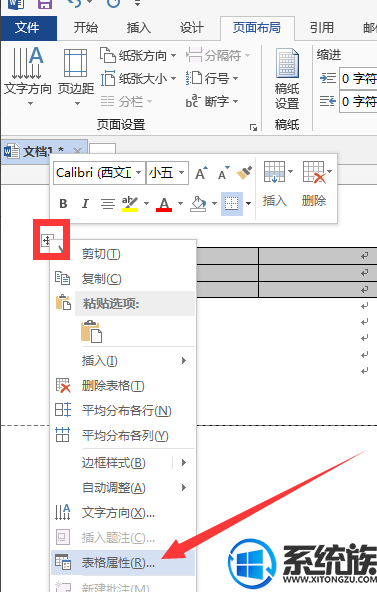
2、【更该表格状态】选中表格(左上角的一个加号)选中,然后单击鼠标右键得到下图所示。
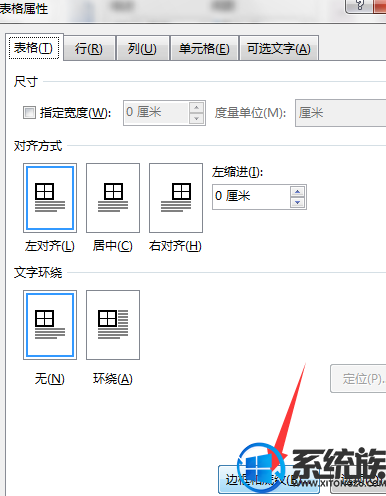
3、选中【边框和底纹】的设置,如下图所示,就开始进行编辑。

4、【修改图表】首先删除所有线,如图所示。

5、【添加表的属性】添加直线,1.5磅,然后绘制两条线,如图所示。最后点击确认得到如图所示,

6、然后再选中上面的一行,同样单击鼠标右键【设置单元格格式】,出现的界面我么需要修改:直线 -0.75磅-绘制一条下界边线就可以了。得到如图所示。

7、然后点击确认就可以了。得到如下图所示的内容。

以上就是关于win10怎么制作三线表的所有内容了,感谢大家的支持和浏览,如果想了解更多就关注我们系统族!
系统推荐:笔记本win10系统下载
1、【创建表格】双击打开你的word。选择【插入】-【表格】-【三行三列吧】,这个随意多少的。就来四行三列吧。
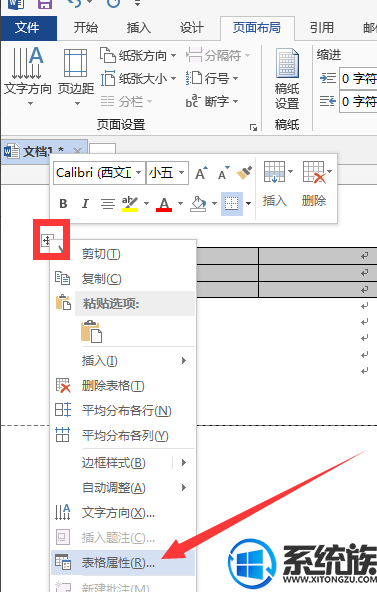
2、【更该表格状态】选中表格(左上角的一个加号)选中,然后单击鼠标右键得到下图所示。
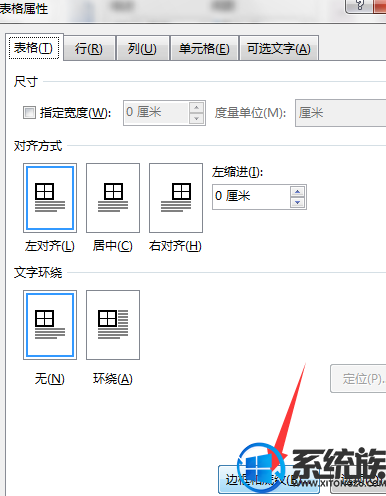
3、选中【边框和底纹】的设置,如下图所示,就开始进行编辑。

4、【修改图表】首先删除所有线,如图所示。

5、【添加表的属性】添加直线,1.5磅,然后绘制两条线,如图所示。最后点击确认得到如图所示,

6、然后再选中上面的一行,同样单击鼠标右键【设置单元格格式】,出现的界面我么需要修改:直线 -0.75磅-绘制一条下界边线就可以了。得到如图所示。

7、然后点击确认就可以了。得到如下图所示的内容。

以上就是关于win10怎么制作三线表的所有内容了,感谢大家的支持和浏览,如果想了解更多就关注我们系统族!



















